

Adobe Reader XI是一款免费实用的PDF文档阅读软件,可以帮助用户轻松查看、打印和管理PDF文件,而且Adobe Reader XI不仅能够用来阅读PDF文件,而且还可以进行编辑打印等操作,如文档加密、添加水印、转换文档格式等操作,能够很好满足你的使用需求。
Adobe Reader XI集文本、图章、附件、音频资料等多种优秀的工具与完整的评论功能于一体,而且还针对安全性进行提高,能够更好保护计算机软件和数据免受恶意代码的侵扰。
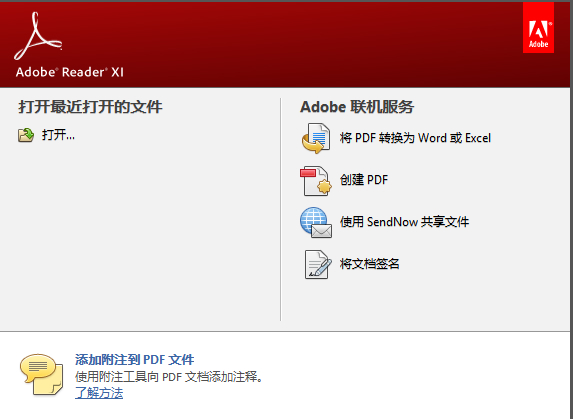
1、完整的评论功能,所有用户都可以使用即时贴和高亮工具;包括文本、图章、附件、音频资料、图纸标记(例如直线、剪头、图形)和自由的注释;
2、填充、标记、保存并发送你的表单;
3、将文件保存至Acrobat.com上,可以通过任意设备访问;在移动设备上也可以读取文件,Adobe Reader(Acrobat Reader)支持的设备包括 、Windows Phone 7和黑莓Tablet OS。
4、Adobe Reader(Acrobat Reader)支持最新一代的Mac和Windows系统:OS X Mountain Lion、Windows 8,在线将PDF文档转换为Word、Excel文档;
5、安全性提高,有助于保护计算机软件和数据免受恶意代码的侵扰。
6、简化界面,用户可以更精确、高效地查看信息。选择阅读模式可在屏幕上显示更多内容,或选择双联模式查看跨页。
1、我们在本站下载安装好Adobe Reader XI软件后,我们就可以在桌面找到软件的快捷方式,然后鼠标双击就可以进入到软件的主界面,我们打开PDF文件,就可以在界面中显示了,在界面左上方菜单栏,单击【open】打开最近文件,右侧菜单栏包含一些常用工具,包括pdf文件编辑,合并等一些使用
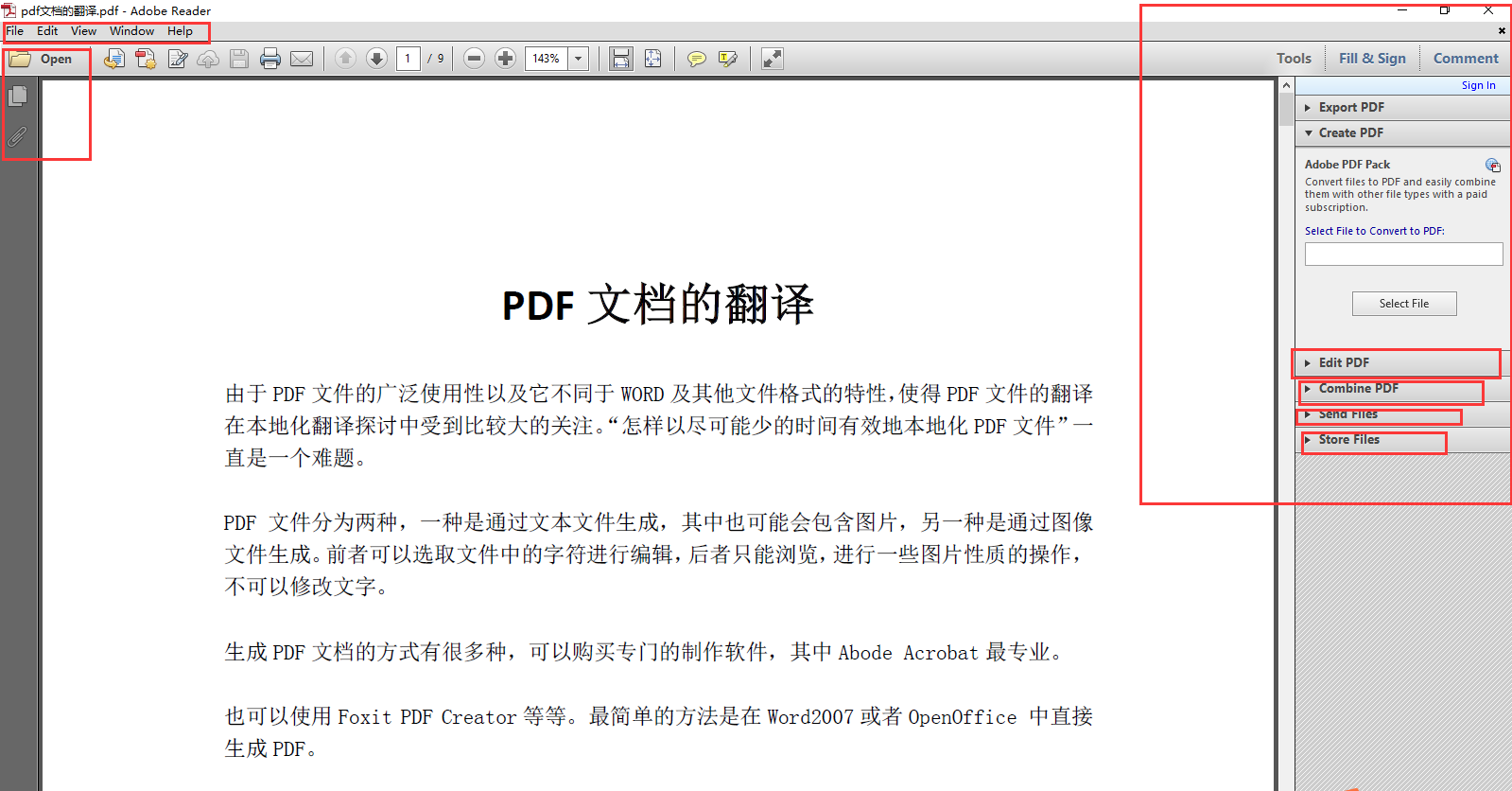
2、我们在Adobe Reader XI软件界面左上角点击【file】选项,然后在下拉的菜单栏中点击【open...】就可以打开本地的pdf文件,点击【create pdf online】选项我们可以自己创建一个在线pdf文件。
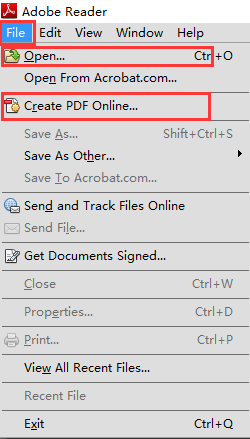
3、我们在Adobe Reader XI软件界面点击【Fill&Sign】选项,然后我们就可以对PDF文件进行一些简单的编辑,这里我们可以改变字体大小样式等。
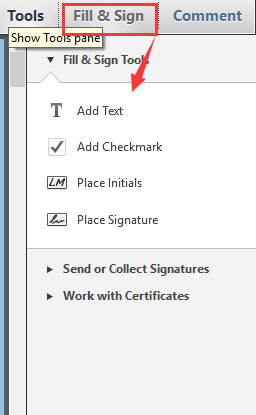
4、我们在Adobe Reader XI软件界面点击【comment】选项可以对打开的PDF文件添加一些备注,如果你在看PDF文件是想要添加一些注释就可以点击该选项来进行操作。
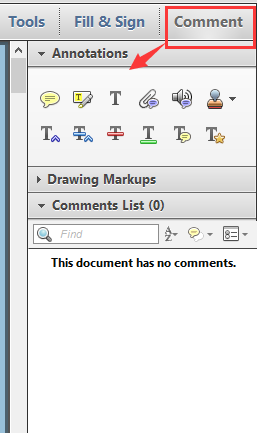
打开文件——Ctrl+O
保存副本——Shift+Ctrl+S
关闭——Ctrl+W
属性——Ctrl+D
打印设置——Shift+Ctrl+P
打印——Ctrl+P
退出——Ctrl+Q
撒消——Ctrl+Z
重复——Shit+Ctrl+Z
剪切——Ctrl+X
复制——Ctrl+C
粘贴——Ctrl+V
全部选定——Ctrl+A
全部不选——Shift+Ctrl+A
查找——Ctrl+F
搜索——Shift+Ctrl+F
首选项——Ctrl+K
阅读模式——Ctrl+H
全屏模式——Ctrl+L
菜单栏——F9
线条粗细——Ctrl+5
自动滚动——Shift+Ctrl+H
层叠——Shift+Ctrl+J
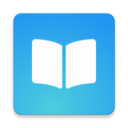 立即查看
立即查看53.1MB/国产软件
2021-08-01
 立即查看
立即查看12.3MB/国产软件
2021-03-29
 立即查看
立即查看6MB/国产软件
2021-08-10
 立即查看
立即查看20.5MB/国产软件
2021-02-14
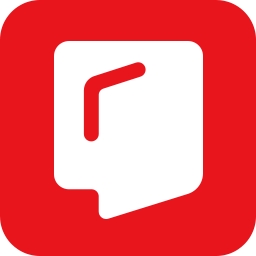 立即查看
立即查看2.1MB/国产软件
2021-03-30
 立即查看
立即查看50.27MB/国产软件
2021-01-13
 立即查看
立即查看557.9MB/国产软件
2021-02-04
 立即查看
立即查看53.1MB/国产软件
2021-01-13
 立即查看
立即查看49.2MB/国产软件
2021-01-07
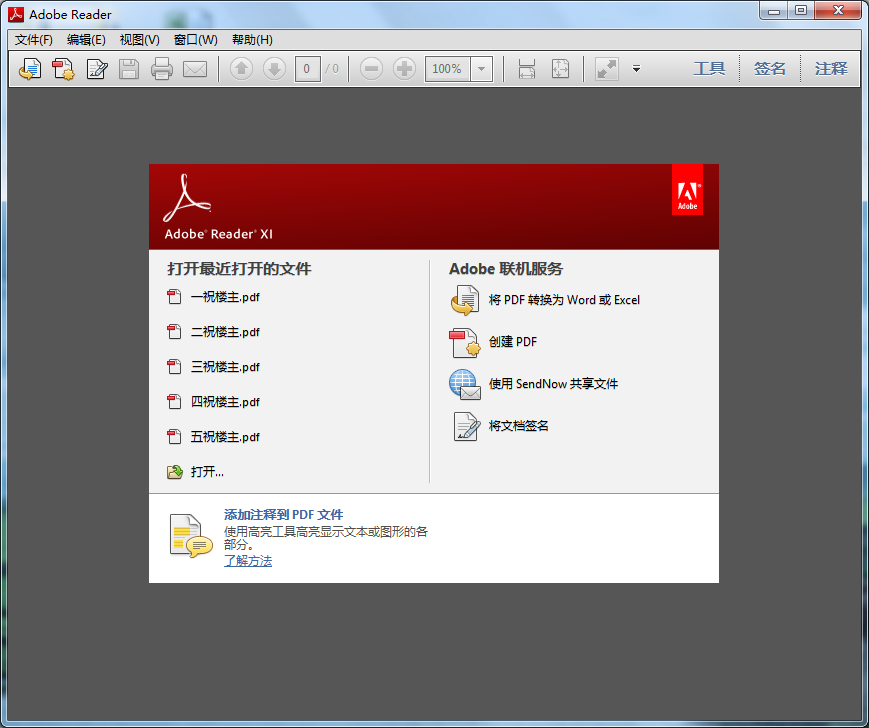
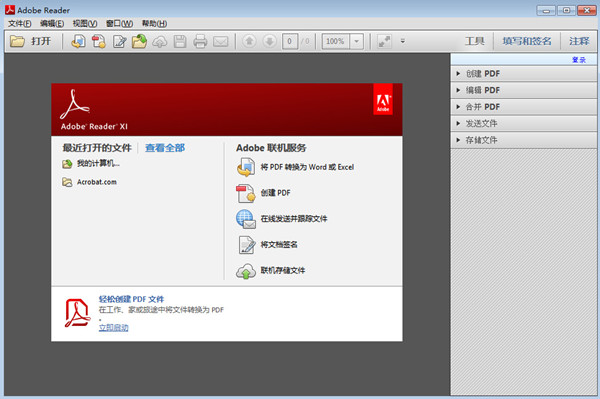
UPUPOO激活码领取软件77.98MB / 2021-02-06
点击查看Photoshop 2020破解版1.9GB / 2021-01-04
点击查看Maya2021最新版1.86GB / 2021-02-03
点击查看Xshell7激活破解版88.18MB / 2021-01-14
点击查看RPG Maker MV全能修改器507KB / 2021-01-05
点击查看OC渲染器4.0破解版114.83MB / 2021-01-15
点击查看AI全自动剪辑软件破解版121MB / 2021-02-19
点击查看Auto Unlocker破解版35.7MB / 2021-11-12
点击查看diskgenius专业版38.7MB / 2021-09-25
点击查看方方格子Excel工具箱下载94.55MB / 2021-02-04
点击查看Photoshop 2020破解版1.9GB / 2021-01-04
点击查看CorelDRAW2021破解版727.34MB / 2021-01-16
点击查看